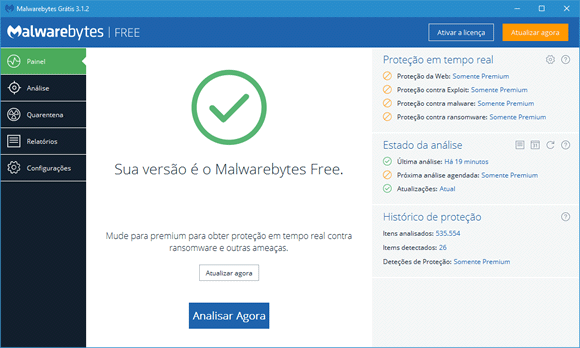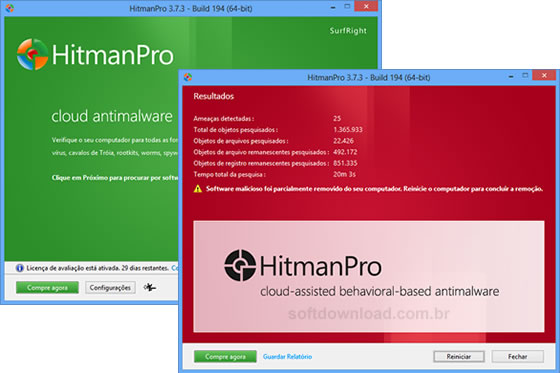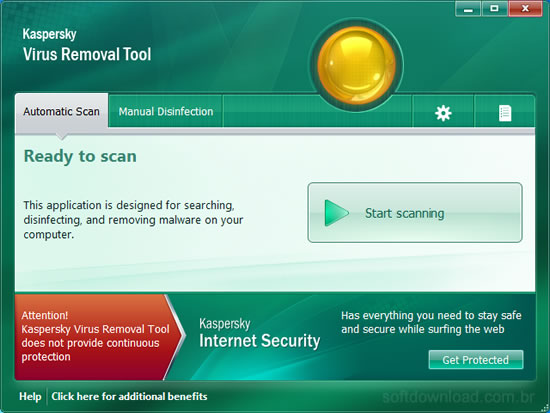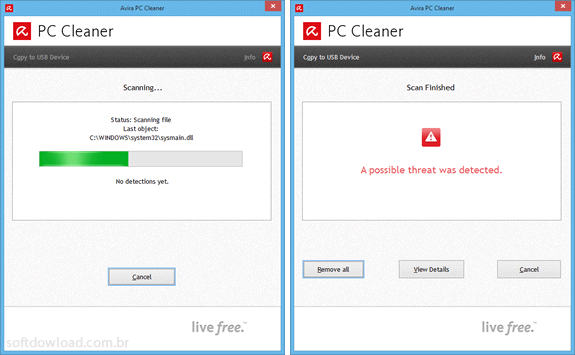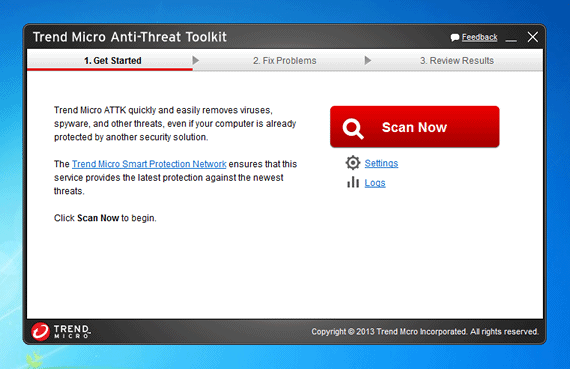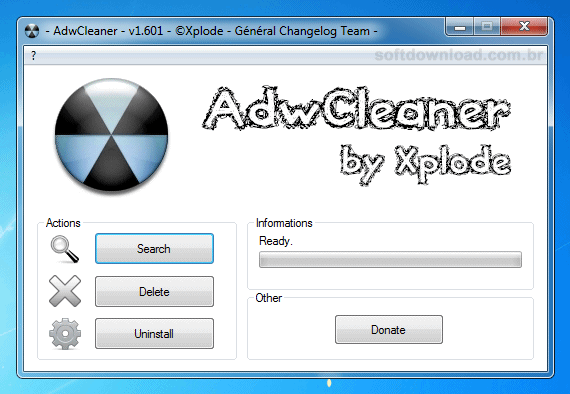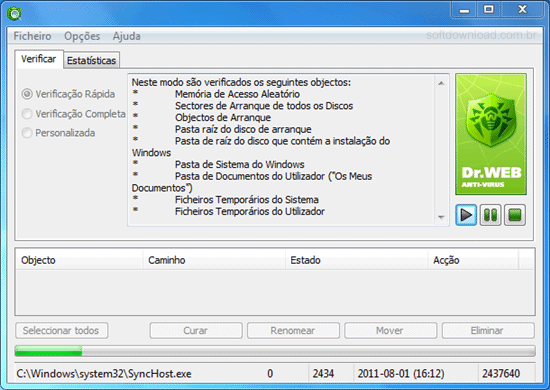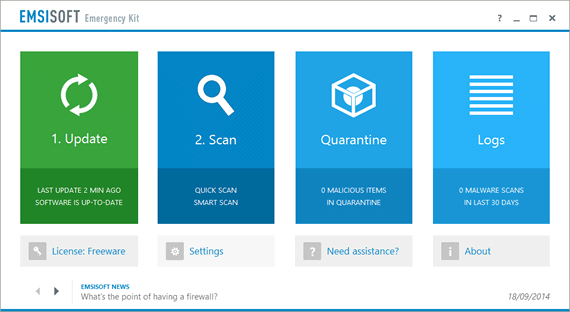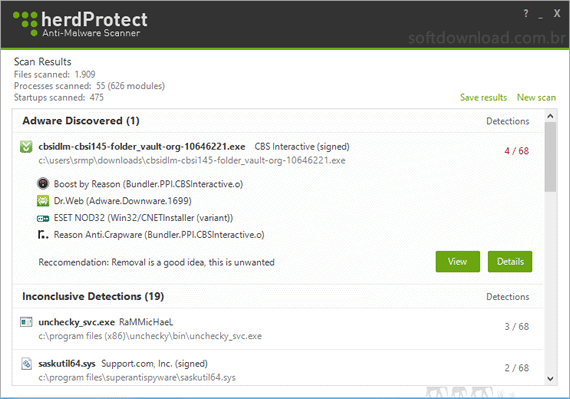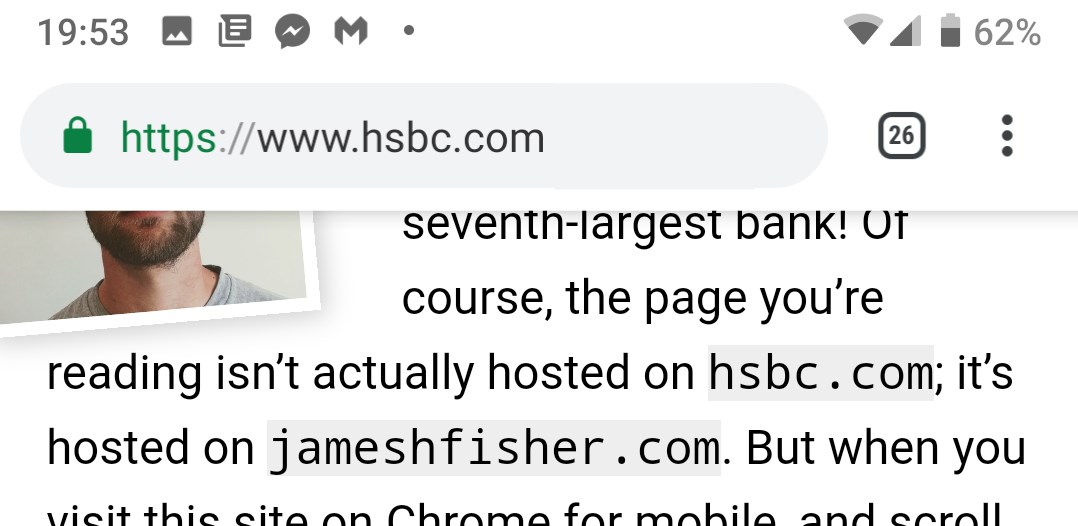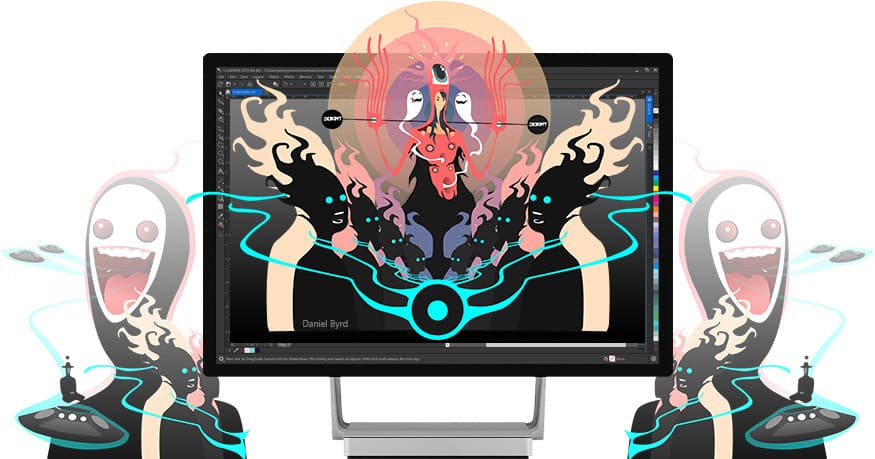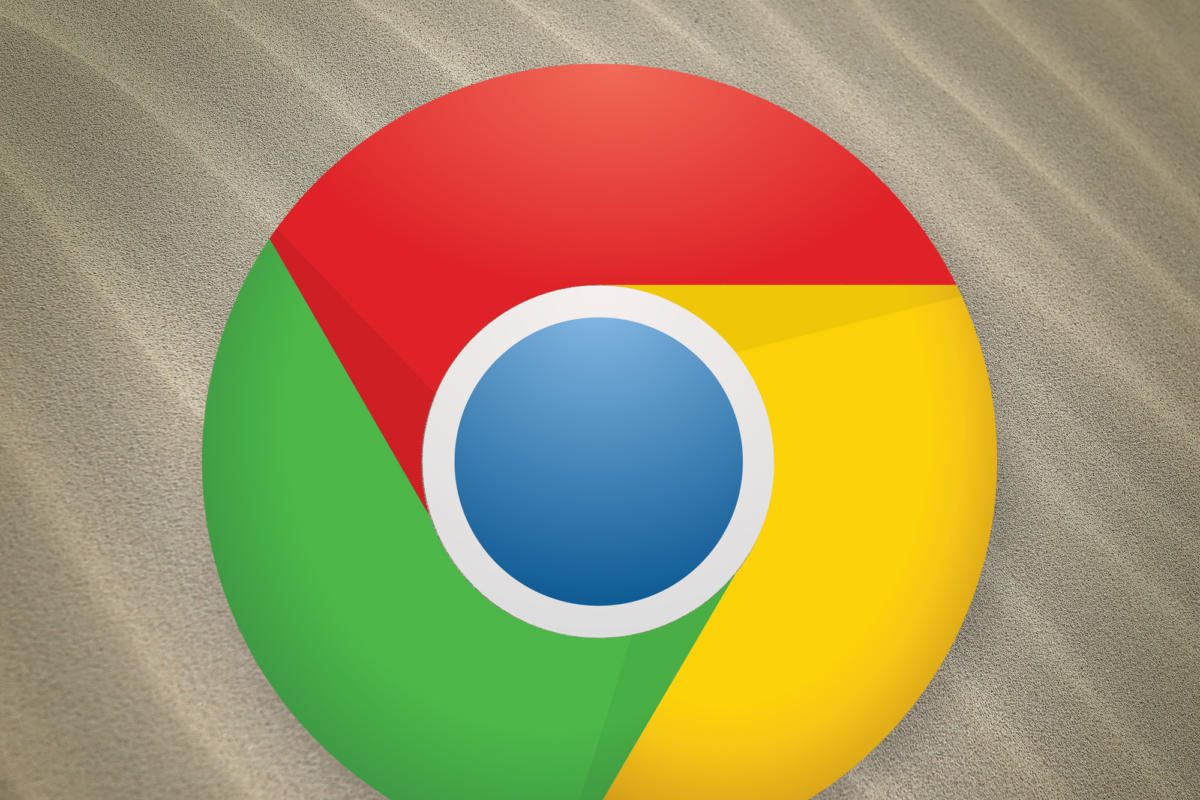O que é o Filtro SmartScreen e como ele pode ajudar a me proteger?
O Filtro SmartScreen ajuda a identificar sites de phishing e malware relatados e ajuda você a tomar decisões bem fundamentadas sobre downloads. O SmartScreen ajuda a protegê-lo de três maneiras:
Enquanto você navega pela Web, ele analisa as páginas e determina se elas podem ser consideradas suspeitas. Se encontrar páginas suspeitas, o SmartScreen exibirá uma página de aviso, dando a você a oportunidade de enviar comentários e sugerindo que você prossiga com cautela.
O SmartScreen verifica os sites visitados e os compara com uma lista dinâmica de sites de phishing e sites de softwares mal-intencionados relatados. Se encontrar uma correspondência, o SmartScreen exibirá um aviso notificando que o site foi bloqueado para a sua segurança.
O SmartScreen verifica os arquivos baixados da Web e os compara com uma lista de sites de softwares mal-intencionados relatados e programas conhecidos como não seguros. Se encontrar uma correspondência, o SmartScreen o avisará que o download foi bloqueado para a sua segurança. O SmartScreen também verifica os arquivos baixados comparando-os com uma lista de arquivos conhecidos e baixados por muitas pessoas que usam o Internet Explorer. Se o arquivo que estiver baixando não estiver nessa lista, o SmartScreen o avisará.
O que fazer se o SmartScreen me enviar um aviso sobre um site que eu visito, mas que não se caracteriza como não seguro?
Na página de aviso, você pode optar por relatar que esse site é seguro. Clique em Mais informações, clique no link Relate que este site não contém ameaças para ir para o site de comentários da Microsoft e siga as instruções.
Se visitar um site sobre o qual você acha que o SmartScreen deve avisá-lo no futuro, você poderá relatar o site para a Microsoft. Para isso, toque ou clique no botão Ferramentas , aponte para Segurança e escolha Relatar Site Não Seguro.
Posso ativar ou desativar o SmartScreen?
Na maioria dos casos, sim. Em alguns casos, como na rede de um local de trabalho, essa configuração é gerenciada por um administrador do sistema e não pode ser alterada.
Respondendo 1
Para ativar ou desativar o Filtro SmartScreen no Microsoft Edge
No Microsoft Edge, selecione Configurações e mais > Configurações > Privacidade e segurança .
Role para baixo até Segurançae ative ou desative Windows Defender SmartScreen.
Respondendo 2
Para ativar ou desativar o SmartScreen no Internet Explorer
No Internet Explorer, selecione Ferramentas > Segurança.
Selecione Ativar o Windows Defender SmartScreen ou Desativar o Windows Defender SmartScreen. (Somente a opção que não estiver selecionada no momento será exibida.)
Observação: se você não tiver o Windows Defender habilitado, as opções serão Ativar Filtro SmartScreen e Desativar Filtro SmartScreen.
Respondendo 3
Para ativar ou desativar o SmartScreen no Internet Explorer 8
No Internet Explorer, selecione o botão Segurança, aponte para Filtro SmartScreen e clique em Desativar Filtro SmartScreen ou Ativar Filtro SmartScreen.
Na caixa de diálogo Filtro Microsoft SmartScreen, clique em OK.
https://support.microsoft.com